
Yandex.Browser er en pålitelig og stabil nettleser, som har sin egen brukerbeskyttelsesteknologi på Internett. Men selv det kan noen ganger slutte å fungere riktig. Noen ganger faller brukere i en vanskelig situasjon: Yandex-nettleseren åpner ikke sider eller svarer ikke. Årsakene til å løse dette problemet er flere, og i denne artikkelen vil vi se på dem.
Internett-problemer eller med nettstedet
Ja, det er veldig tritt, men noen ganger begynner brukere å panicere på forhånd og forsøke å "reparere" en ikke-fungerende nettleser på forskjellige måter, selv om problemet bare er på internett. Disse kan være årsak til både på siden av leverandøren og på din side. Sjekk om standard Internet Explorer-nettleseren (eller Microsoft Edge i Windows 10) åpnes, er det mulig å koble fra Smartphone / Tablet / Laptop (hvis det er Wi-Fi). I tilfelle at det ikke er noen forbindelse med en hvilken som helst enhet, følger det problemet i Internett-tilkoblingen.Hvis det er umulig å åpne et bestemt nettsted, mens andre nettsteder fungerer, så sannsynligvis er det ingen problemer fra din side med Internett eller en nettleser. Skyldige i dette tilfellet kan være en utilgjengelig ressurs, for eksempel på grunn av teknisk arbeid, problemer med hosting eller erstatte utstyr.
Problem i systemregisteret
En hyppig grunn som nettleseren ikke åpner sider, ligger i infeksjonen i datamaskinen, hvor en systemregisterfil redigeres. For å sjekke om det er endret, åpner du systemregisteret ved å trykke på tastaturtasten Vinn + R. (Vinn-tasten på tastaturet med startknappikonet). I vinduet som åpnes, skriv " regedit. "Og klikk" OK»:
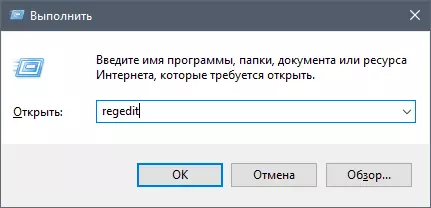
Hvis vinduet åpnes Regnskapskontroll ", Klikk deretter" Ja».
I Registerredigeringsvinduet klikker du på " Redigere» > «Å finne "(Eller trykk på Ctrl + F-tastekombinasjonen), i søkeboksen, skriv" Appinit_dlls. "og trykk" Finn under»:
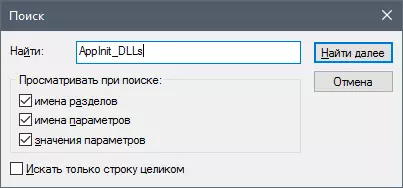
Vær oppmerksom på at hvis du allerede er logget inn i registret og bodde i hvilken som helst gren, vil søket bli utført i grenen og under den. For å utføre hele registeret, bytt fra grenen til venstre del av vinduet. Datamaskin».
Hvis søket finner den ønskede filen (det kan være 2 dem), klikker du på det to ganger og sletter alt som er skrevet i avsnittet " Betydning " Gjør det samme med den andre filen.

Modifisert verter-fil
Virus kan endre vertsfilen som direkte påvirker hvilket nettsted som er åpent i nettleseren din, og om den åpnes i det hele tatt. Angriperne kan registrere noe, inkludert annonseringssteder. For å sjekke om det ble endret, gjør vi følgende.
Gå til B. C: \ windows \ system32 \ drivere \ osv Og vi finner verterfilen. Klikk på det to ganger med venstre museknapp og velg en måte å åpne filen for å åpne filen " Notisbok»:
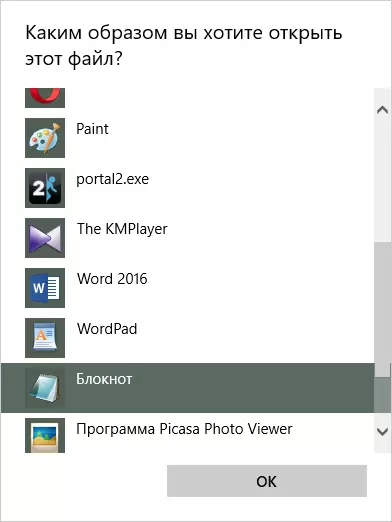
Vi sletter alt som er stavet ut under linjen :: 1 localhost. . Hvis denne sømmen ikke er, så vil du fjerne alt som går under linjen 127.0.0.1 localhost..
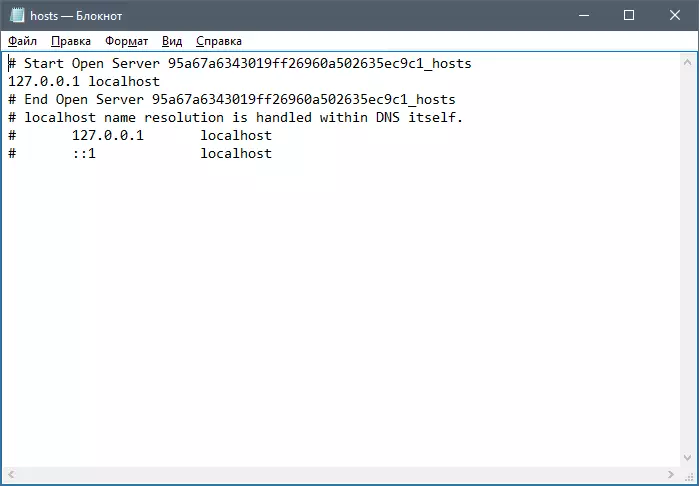
Lagre filen, start datamaskinen på nytt og prøv å åpne et nettsted i nettleseren.
Vær forsiktig! Noen ganger skjuler angripere spesielt farlige poster nederst i filen, som skiller dem fra hovedoppføringen med et stort antall nye linjer. Blas derfor gjennom museskiven helt til ende for å sikre at det ikke er skjulte poster nederst i dokumentet.
Annen datamaskininfeksjon
Grunnen til at nettleseren ikke åpner sider, ligger oftest i et viraltangrep, og hvis du ikke har et antivirus, så er det mest sannsynlig at PCen din er smittet. Du trenger anti-virus verktøy. Hvis du ikke har antivirusprogramvare på datamaskinen, bør du umiddelbart laste dem ned.Gjør det gjennom en annen nettleser, og hvis ingen nettleser åpnes, last ned installasjonsfilen for antiviruset via en annen datamaskin / laptop / smarttelefon / nettbrett og kopier den til en infisert datamaskin. Vær forsiktig fordi antivirusprogrammet kan infisere og enheten som du sender antivirusprogrammet på (vanligvis denne flash-stasjonen).
På vår side er det allerede vurderinger av populære antiviruser og skannere, du må også velge en passende programvare:
Betinget gratis:
1. ESET NOD 32;
2. Dr.Web sikkerhetsplass;
3. Kaspersky Internet Security;
4. Norton Internet Security;
5. Kaspersky anti-virus;
6. Avira.
Gratis:
1. Kaspersky GRATIS;
2. Avast gratis antivirus;
3. AVG Antivirus gratis;
4. Comodo Internet Security.
Hvis du allerede har et antivirus, og han ikke fant noe, så vil det da være skannere som spesialiserer seg på eliminering av reklame, spionprogrammer og annen skadelig programvare.
Betinget gratis:
1. Spyhunter;
2. Hitman Pro;
3. Malwarebytes antimalware.
Gratis:
1. AVZ;
2. ADWCleaner;
3. Kaspersky virus fjerningsverktøy;
4. Dr.Web Cureit.
Rengjøring Cache DNS.
Denne metoden hjelper ikke bare å fjerne DNS-minnet, men også for å fjerne listen over statiske ruter. Noen ganger blir det også grunnen til at sidene i nettleseren ikke åpnes.
Klikk Vinn + R. , skriv " cmd. "Og trykk" OK»;
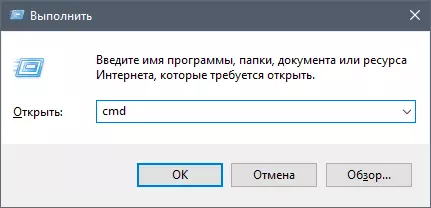
I åpningsvinduet som åpnes, " Rute -f. "Og trykk TAST INN:
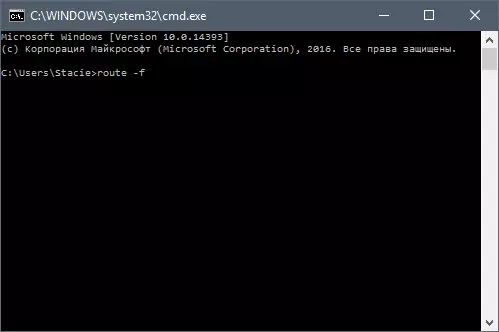
Deretter registrer deg " Ipconfig / flushdns. "Og trykk TAST INN:
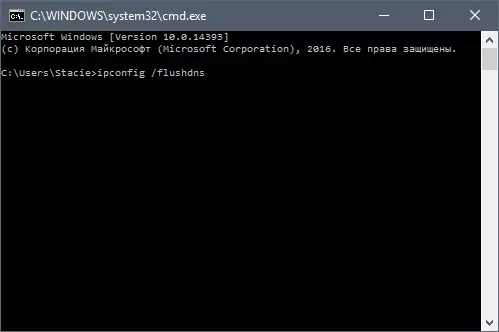
Åpne nettleseren og prøv å gå til noe nettsted.
I noen tilfeller, selv etter perfekte handlinger, åpner nettleseren fortsatt ikke nettsteder. Prøv å slette og installere en nettleser helt. Her er instruksjonene for fullstendig fjerning av nettleseren og dens installasjon fra grunnen av:
Les mer: Slik fjerner du Yandex.Browser helt fra en datamaskin
Les mer: Hvordan installere Yandex.Browser
Disse var de viktigste årsakene til at Yandex-nettleseren ikke fungerer, og måter å løse dem på. Dette er vanligvis nok til å gjenopprette programarbeidet, men hvis du har sluttet å jobbe nettleseren etter å ha oppgradering til den nye versjonen, vil du mest sannsynlig gå straks til det siste elementet, nemlig å fjerne nettleseren helt med reinstallasjonen helt. Du kan prøve å installere den gamle nettleserversjonen eller omvendt beta-versjonen av Yandex.bauser.
